Sempre più utenti di iPhone si affidano alla sveglia per iPhone invece della tradizionale sveglia. L'allarme iPhone ci aiuta molto, come ricordarci alcune riunioni specifiche programmate. Può davvero essere un grosso problema se l'allarme del tuo iPhone non funziona a causa di un errore sconosciuto.
Cosa dovresti fare quando l'allarme iPhone non funziona? Se stai cercando alcune soluzioni per risolvere il problema, fortunatamente, in questo articolo, ti consigliamo alcuni modi migliori per la correzione allarme iPhone non funziona. Continua a leggere!

- Parte 1: Controlla le impostazioni di allarme per correggere l'allarme di iPhone che non funziona
- Parte 2: Ripristina tutte le impostazioni per correggere l'allarme che non funziona su iPhone
- Parte 3: aggiorna iOS per correggere l'allarme di iPhone che non funziona
- Parte 4: riavvia il tuo iPhone per risolvere l'allarme di iPhone che non funziona
- Parte 5: modo professionale per risolvere la sveglia di iPhone non funziona
Prima di tutto, vogliamo consigliarti il miglior trasferimento iOS per te. iPhone Transfer è un trasferimento così meraviglioso che puoi utilizzare per trasferire i tuoi file tra iOS e iOS, iOS e computer, iOS e iTunes. Ti supporta anche nella gestione dei tuoi file, ma non è solo un'alternativa a iTunes. Puoi trasferire tutti i tipi di file iOS e non fare più affidamento su iTunes. Inoltre, è davvero sicuro da usare in modo da non preoccuparti della privacy o di perdere i tuoi dati. Ti innamorerai di un software così eccezionale.
Parte 1: Controlla le impostazioni di allarme per correggere l'allarme di iPhone che non funziona
Se trovi la sveglia del tuo iPhone non funzionante, la prima cosa che dovresti fare è controllare le impostazioni della sveglia. Apri l'app Orologio e seleziona Sveglia nella parte inferiore di questa interfaccia. Successivamente è necessario fare clic su Aggiungi allarme e quindi scegliere l'opzione Ripeti allarme. È necessario verificare se la sveglia è stata impostata solo per un giorno o per tutti i giorni. In realtà, fa una grande differenza. Se imposti un solo giorno, la sveglia non funzionerà nel secondo giorno. Se il motivo per cui la sveglia del tuo iPhone non funziona è a causa delle tue impostazioni, puoi risolverlo modificando l'impostazione.
Inoltre, è possibile cambia il suono della sveglia, perché potrebbe danneggiare il file e non funziona.

Parte 2: Ripristina tutte le impostazioni per correggere l'allarme che non funziona su iPhone
Ad eccezione delle impostazioni di allarme, puoi anche ripristinare tutte le impostazioni nel tuo iPhone per riparare l'allarme del tuo iPhone che non funziona. Può essere un modo utile a volte e può risolvere molti problemi. E anche i passaggi che segui per ripristinare tutte le impostazioni sono molto semplici. Per prima cosa avvia l'app Impostazioni e quindi tocca l'opzione Generale. Quando sei nell'interfaccia generale, scorri verso il basso fino alla fine della pagina, tocca Ripristina, quindi tocca Ripristina tutte le impostazioni. È necessario inserire la password per confermare questa richiesta e quindi attendere che finisca. Non preoccuparti per i dati del tuo iPhone. Questa operazione non farà perdere i tuoi dati.
Questa soluzione funziona anche quando il tuo Il GPS dell'iPhone non funziona, i messaggi iPhone non funzionano, ecc.

Parte 3: Aggiorna iOS per correggere l'allarme di iPhone che non funziona
Se non aggiorni iOS del tuo iPhone, può essere il motivo che causa il mancato funzionamento della sveglia del tuo iPhone. Per risolvere questo problema, aggiorna il tuo iOS e prova di nuovo la sveglia. Per aggiornare iOS e correggere l'allarme dell'iPhone che non funziona, vai all'app Impostazioni e quindi seleziona Generale. Quando vedi Aggiornamento software, toccalo e seleziona Scarica e installa. È necessario inserire la password per confermare e accettare i termini, quindi è possibile aggiornare iOS.

Parte 4: Riavvia il tuo iPhone per risolvere l'allarme iPhone non funziona
L'allarme dell'iPhone non funziona e tutti i modi sopra menzionati non possono risolverlo, puoi provare a riavviare il tuo iPhone per eliminare questo problema.
Puoi semplicemente premere e tenere premuto il pulsante di accensione per spegnere l'iPhone, quindi tenere premuto di nuovo il pulsante di accensione per accenderlo. Puoi anche riavviare il tuo iPhone direttamente. Se utilizzi iPhone 6s / 6 Plus o inferiore, premi il pulsante home e il pulsante di accensione finché sul display non viene visualizzato il logo Apple.

Per iPhone 7 / 7 Plus, tieni premuti contemporaneamente il pulsante volume giù e il pulsante di accensione, finché non visualizzi il logo Apple.
Per iPhone 8/8 Plus o successivi, premi e rilascia rapidamente prima il pulsante Volume su, quindi premi e rilascia rapidamente il pulsante Volume giù. Quindi tieni premuto il pulsante di accensione. Quando viene visualizzato il logo Apple, rilasciali.
Parte 5: Modo professionale per risolvere la sveglia di iPhone non funziona
Per riparare la sveglia del tuo iPhone non funziona, qui ti consigliamo uno dei migliori metodi professionali per risolvere questo problema. Il miglior software chiamato Ripristino del sistema iOS può aiutarti a correggere iPad, iPhone e iPod dalla modalità DFU, dalla modalità di ripristino, dalla modalità cuffie, dal logo Apple, dallo schermo nero / blu / rosso / bianco e così via alla normalità. Funziona su tutti i dispositivi iOS come tutte le versioni di iPhone, iPad e iPod, oltre a supportare tutte le versioni del sistema Windows e del sistema operativo. I passaggi che risolvi la sveglia del tuo iPhone non funzionano sono davvero facili. Segui i passaggi successivi e potrai ripristinare il tuo iPhone alla normalità.
Passo 1 . Scarica iOS Data Recovery
Per risolvere il problema dell'iPhone, trova iOS System Recovery sul sito Web ufficiale e quindi esegui il download. Quindi installalo sul tuo computer.
Passo 2 . Avvia il ripristino del sistema iOS
Avvia questo software e fai clic su "Altri strumenti" per accedere alla finestra "Ripristino del sistema iOS". Quindi leggere i suggerimenti nell'interfaccia e fare clic sul pulsante "Start" per iniziare il ripristino del sistema iOS. Questo software rileverà prima il tuo iPhone.

Passo 3 . Metti iPhone in modalità di ripristino
Devi fare clic su "Domanda" e seguire la guida che ti dà per mettere il tuo iPhone in modalità di ripristino. Quindi selezionare il modello iOS corretto e quindi fare clic su "Download" per scaricare il firmware.

Passo 4 . Correzione dell'allarme iPhone non funzionante
Una volta scaricato il plug-in, iOS System Recovery risolverà l'allarme del tuo iPhone che non funziona automaticamente. Aspettalo pazientemente.

Potresti anche voler sapere: come Correggere le foto di iPhone che non vengono visualizzate in iPhoto / Foto su Mac
Suggerimenti: modo semplice per eseguire il backup dei dati di iPhone
Quando si aggiusta l'allarme dell'iPhone, è necessario eseguire il backup dei dati dell'iPhone per ogni evenienza. Per il backup dei dati dei file di iPhone, è necessario Apeaksoft Trasferimento iPhone per aiutarvi.
Guarda questo video tutorial per imparare come eseguire il backup dei dati di iPhone:
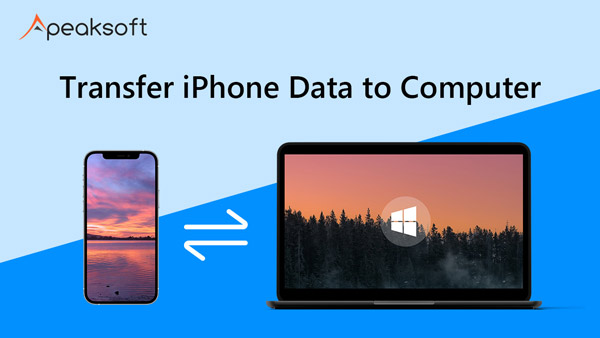

Inoltre, è possibile controllare questo post per imparare come backup musica per iPhone.
Conclusione
Devi imparare come correggere l'allarme dell'iPhone che non funziona dopo aver letto questo articolo. Tutti i modi sono facili da seguire ma sono molto utili per risolvere questo problema. Se i tuoi amici hanno le stesse domande di te, condividi questo articolo con loro.




